شاشة المكتبة
يمكنك تحديد المسارات من شاشة المكتبة. يتم تصنيف المسارات إلى فئات مختلفة (مثل [All Songs]، [Album]، [Artist]، إلخ).
يمكنك التحويل إلى وظائف خلاف تشغيل الموسيقى (USB-DAC، و Bluetooth Receiver).
لعرض شاشة المكتبة
قم بتمرير شاشة التشغيل لأسفل.
يمكنك أيضا نقر  في الجزء السفلي من الشاشة لعرض شاشة المكتبة.
في الجزء السفلي من الشاشة لعرض شاشة المكتبة.
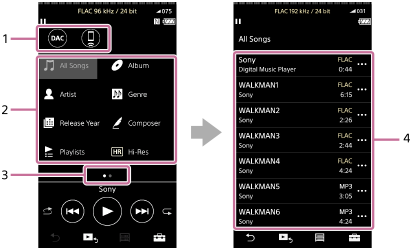
-
أزرار الوظائف
يمكنك التحويل إلى الوظائف التالية.

USB-DAC 
Bluetooth Receiver -
فئات الموسيقى ([All Songs]، [Album]، [Artist]، إلخ)
يتم تصنيف كل مسار إلى فئات متعددة. قم بتحديد مسار من الفئة المطلوبة.
-
مؤشر الصفحة
يمثل عدد النقاط عدد الصفحات المتوفرة.
-
الفئات الفرعية
بعد تحديد فئة موسيقى، قم بتحديد فئة فرعية حتى تجد المسار المرغوب.
يمكنك التحقق من برامج الترميز للمسارات، مثل FLAC. تظهر برامج الترميز لصيغ "الصوت عالي الدقة" ملونة.
قائمة الخيارات/الإعدادات
انقر  لعرض القائمة.
لعرض القائمة.
قد تختلف بنود القائمة المتوفرة اعتمادًا على الشاشة أو الإعدادات.
 Settings Settings
|
اختر البند لعرض قائمة الإعدادات. |
| Select Items to Display | اختر البند لتحديد أي الفئات سيتم عرضها أو لا يتم عرضها. |
|
Reset display item order |
اختر البند لعرض الفئات الافتراضية. |
 View Help View Help
|
اختر البند لعرض دليل التشغيل. |
القائمة المنبثقة
انقر  لعرض القائمة المنبثقة. تظهر
لعرض القائمة المنبثقة. تظهر  بجوار كل بند في قائمة فئة فرعية.
بجوار كل بند في قائمة فئة فرعية.
قد تختلف بنود القائمة المتوفرة اعتمادًا على الشاشة أو الإعدادات.
| Add to Bookmark List | اختر البند لإضافة مسار أو بند فئة فرعية لقائمة الإشارات المرجعية. |
| Add to Playlist | اختر البند لإضافة مسار أو بند فئة فرعية لقائمة تشغيل. |
| Detailed Song Information | اختر البند لعرض تفاصيل المسار. |
| Delete | اختر البند لحذف المسار، المجلد، أو قائمة التشغيل المحددة. |
| Edit Playlist Name | اختر البند لتغيير اسم قائمة التشغيل. |
| Delete from Playlist | اختر البند لإزالة المسار المحدد من قائمة التشغيل. |
تلميح
- يمكنك سحب وإفلات أيقونات الفئة لتغيير الترتيب.
- يمكنك أيضا عرض القائمة المنبثقة عن طريق الضغط باستمرار على بند في القائمة.

محتويات دليل المساعدة قد تكون عرضة للتغيير بدون إشعار بسبب التحديثات في مواصفات المنتج.
قد تم ترجمة دليل المساعدة هذا باستخدام الترجمة الآلية.